Fra le tante accortezze che puoi prendere per migliorare lo stato di salute del tuo Pc, velocizzarne il funzionamento e – più in generale – farlo vivere più a lungo, la deframmentazione è sicuramente una delle più importanti.
Ogni volta che installiamo un nuovo programma, avviamo un gioco, scarichiamo un novo film o album, infatti, i file appena aggiunti vanno a disporsi sul disco rigido in maniera disordinata (indipendentemente da come tu li ordini nelle le diverse cartelle). Quando Windows deve passare da un file A ad un file B, dunque, non è detto che li trovi fisicamente vicini all’interno dell’hard disk, e questo comporta il rallentamento del programma che stai utilizzando e del Pc nel suo complesso.
La deframmentazione si occupa appunto di “mettere ordine” fra i diversi file, sistemando quelli appartenenti a uno stesso software in porzioni del disco vicine l’una all’altra. In questo modo, Windows si sforza di meno, l’hard disk non è costretto a fare sempre “gli straordinari” e, di conseguenza, il computer risulterà più agile e scattante.
In questa guida pertanto elenchiamo 5 fa i migliori software per deframmentare l’hard disk. Sono tutti molto simili fra loro, e quindi per scegliere quello più adatto a te dovrai fare molta attenzione alle caratteristiche specifiche di ognuno di essi. Il prezzo può essere una di queste (alcuni sono gratuiti, altri prevedono una versione full a pagamento), così come la possibilità di lavorare sulle nuove unità di memoria a stato solido o ancora quella di poter analizzare o meno le memorie removibili come microSd e penne USB.
La scelta non manca, non ti resta che continuare a leggere per scoprire il programma per deframmentare l’hard disk del computer che più si confà alle tue esigenze.
Puran Defrag (gratis)
Anche se Puran Defrag![]() costituisce solo una parte di un programma più vasto, non non ti obbliga a scaricare “l’intero pacchetto” per poter utilizzare il software di deframmentazione.
costituisce solo una parte di un programma più vasto, non non ti obbliga a scaricare “l’intero pacchetto” per poter utilizzare il software di deframmentazione.
La scansione può essere avviata manualmente o programmata per partire a un determinato orario di un determinato giorno, anche su base ricorrente (ad esempio, ogni giovedì alle 22:00). Molti programmi di defrag hanno un’interfaccia pulita e dal funzionamento intuibile: Puran non fa eccezione.
Oltre ad essere ottimo per deframmentare il disco in modalità standard, Puran prevede anche l’opzione di deframmentazione all’avvio, fondamentale per velocizzare e ottimizzare il Pc nel suo complesso. Ottima è anche la feature che consente di scansionare il registro, così come quella che permette di analizzare una singola cartella o escluderla dal computo. Insomma, in ogni lista c’è almeno un elemento che si limita a fare il minimo sindacale, lo fa anche abbastanza bene e per di più è gratuito. Fra i migliori software per deframmentare l’hard disk, Puran sicuramente vince questo alloro.
Pro: è gratuito e il file di installazione pesa molto poco.
Contro: non è in grado di scansionare le SSD, e i log post-deframmentazione possono essere alquanto ostici da comprendere.
Glarysoft Disk SpeedUp (gratis)
Il Disk SpeedUp![]() di Glarysoft è un valido deframmentatore che include numerose opzioni di scansione che ti permettono di concentrarti sull’ottimizzazione di una particolare cartella o in alternativa di riorganizzare l’intero disco.
di Glarysoft è un valido deframmentatore che include numerose opzioni di scansione che ti permettono di concentrarti sull’ottimizzazione di una particolare cartella o in alternativa di riorganizzare l’intero disco.
Nonostante il suo aspetto gli dia quel sapore di “antico”, e quindi possa risultare un po’ ostico all’inizio, è un software che si rivela immediatamente molto facile da utilizzare e diretto nelle task da compiere. Le diverse barre dei comandi ricordano in tutto e per tutto lo stile di Windows, i pulsanti importanti sono segnalati in maniera chiara e quindi anche gli utenti meno esperti non troveranno molto difficoltà a prendere confidenza con l’interfaccia.
Si può selezionare molto facilmente un singolo file o una singola cartella da analizzare (o da escludere dall’analisi) e si possono anche creare programmi di analisi personalizzati che tengano conto dei tuoi tempi e delle tue necessità. Non appesantisce di molto la macchina, quindi lo puoi lanciare mentre continui a fare ciò che stavi facendo.
Oltre alle normali opzioni di scansione e deframmentazione, il Disk SpeedUp di Glarysoft dispone di diversi strumenti per l’analisi di file e driver. Questi possono mostrare ad esempio la capacità dell’hard disk, il suo stato di salute, il numero di elementi analizzati, dove è avvenuta la deframmentazione e quali frammenti hanno bisogno di ulteriore ottimizzazione. Se sei un utente esperto apprezzerai la deframmentazione all’avvio di sistema, che ha come fine quello di diminuire i tempi di avvio del pc e migliorarne le prestazioni in senso globale.
Pro: è completamente gratuito e facile da installare. Permette di eseguire la deframmentazione all’avvio.
Contro: non lo si può utilizzare su dischi removibili come microSD e penne USB. Non è in grado di tener traccia dei file duplicati.
Smart Defrag (0 – 17,60 €)
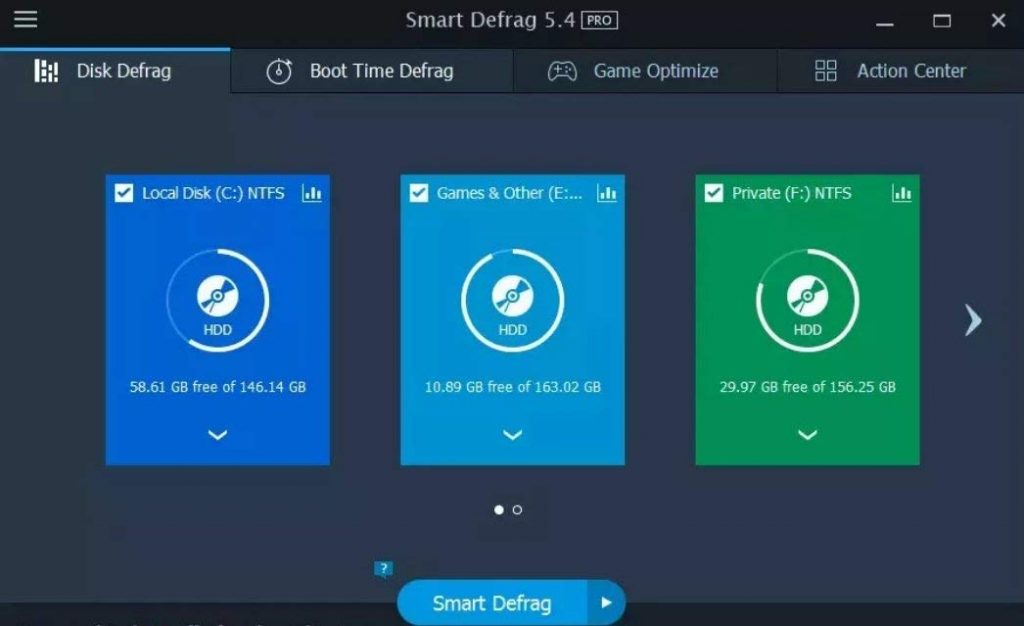
La missione dichiarata dello Smart Defrag![]() di IOBit è quella migliorare le prestazioni del computer nel loro complesso.
di IOBit è quella migliorare le prestazioni del computer nel loro complesso.
Si tratta di un software pensato appositamente per ottimizzare la posizione dei file all’interno del disco rigido, un’operazione che aiuta il computer ad accedere più velocemente e più semplicemente ai file che utilizzi con maggiore frequenza. Nell’interfaccia principale del software sono presenti una serie di pulsanti fra i quali scegliere, che ti permettono di selezionare quale dovrà essere l’operazione svolta da Smart Defrag, ma manche quali cartelle specifiche scansionare e quali evitare. Funziona anche con le SSD.
Fra le varie opzioni degne di nota, segnaliamo quella per la gestione dei file di gradi dimensioni. L’interfaccia del programma è intuitiva e dotata di grandi pulsanti dalla facile lettura, per mettere a chiunque di navigare agevolmente fra le diverse sezioni. Gli utenti più esperti potranno smanettare anche con le opzioni di avvio, come quelle che permettono a Windows di velocizzare l’avvio di sistema o di non “impallarsi” mentre sei in modalità gaming. A tal proposito, è interessante la possibilità data da Smart Defrag di ottimizzare i giochi: basta segnalare in quale cartella si trova il gioco che ci interessa deframmentare e Smart Defrag si occuperà di mettere tutti i file vicini fra loro nel disco rigido, così da evitare fastidiosi lag e crash. Come ultima opzione degna di nota, va citata sicuramente quella per il management della salute del sistema, utile a monitorare molti aspetti vitali della salute di un PC, primo fra tutti la temperatura.
Pro: supporta la deframmentazione all’avvio e quella per specifiche cartelle o file. Può essere programmato per spegnere il computer alla fine del defrag.
Contro: non è prevista alcuna opzione per la ricerca di file duplicati. Anche se li analizza dignitosissimamente, fatica un po’ a maneggiare i file di grandi dimensioni.
Ultimate Defrag (29,95 €)
Con Ultimate Defrag![]() puoi scegliere fra ben 6 modi diversi di deframmentare l’hard disk e organizzare i file in esso contenuti.
puoi scegliere fra ben 6 modi diversi di deframmentare l’hard disk e organizzare i file in esso contenuti.
Mente effettua la scansione, questo programma individua anche quali sono gli applicativi che lanci con più frequenza e quindi li riposiziona nella parte più esterna del disco affinché siano più facilmente accessibili da Windows, di conseguenza più rapidi nell’avviarsi. Complessivamente, anche la velocità generale del Pc dovrebbe trarne giovamento. Allo stesso modo, Ultimate Defrag sposterà i programmi meno utilizzati nella parte più interna del disco.
Nel software è presente l’opzione per programmare le scansioni future, ma quella più interessante è sicuramente la cosiddetta “FragProtect”, una vera manna dal cielo per chi ha un computer abbastanza vecchiotto e ha esigenza di una modalità di deframmentazione pensata per le macchine agée. Come negli altri competitor, anche con Ultimate Defrag si può scegliere di scansionare solo particolari cartelle o di escluderne altre dall’analisi, e questo è possibile sia sui dischi rigidi classici, sia sulle nuove SSD. Complessivamente, il programma è molto facile da installare e utilizzare, ma risulta particolarmente indicato agli utenti più esperti.
Pro: riordina i programmi in base alla frequenza di utilizzo e comprende un numero molto elevato di opzioni che faranno contenti gli smanettoni.
Contro: non gira sulle vecchie versioni di Windows, ogni tanto crasha e non ha un’opzione per cercare i file duplicati.
O&O Defrag (0 – 29,99 €)
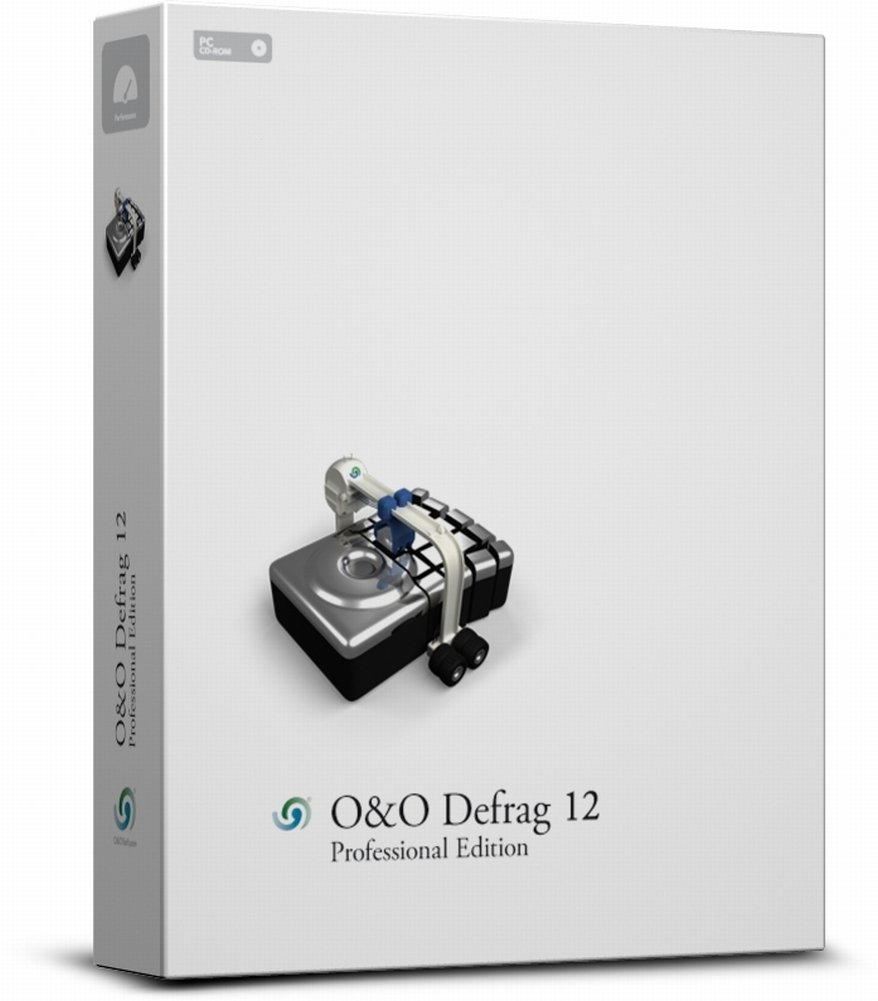
O&O Defrag![]() è semplicissimo da installare e ancora più facile da utilizzare. Dalla schermata principale del programma possiamo utilizzare tre diversi servizi: la deframmentazione del disco, il controllo dei file duplicati e il controllo dell’efficienza dell’avvio di sistema. Si tratta d’altronde di caratteristiche fondamentali da tenere sotto controllo affinché il computer lavori adeguatamente, sia che si tratti di un vecchio museo dell’antichità che ti ostini a voler utilizzare, sia che si tratti dell’ultimo ritrovato per il gaming.
è semplicissimo da installare e ancora più facile da utilizzare. Dalla schermata principale del programma possiamo utilizzare tre diversi servizi: la deframmentazione del disco, il controllo dei file duplicati e il controllo dell’efficienza dell’avvio di sistema. Si tratta d’altronde di caratteristiche fondamentali da tenere sotto controllo affinché il computer lavori adeguatamente, sia che si tratti di un vecchio museo dell’antichità che ti ostini a voler utilizzare, sia che si tratti dell’ultimo ritrovato per il gaming.
Il programma funziona sia con le moderne memorie a stato solido (le cosiddette SSD) sia con gli hard disk tradizionali, e può essere avviato manualmente o impostato per partire a una determinata ora di un determinato giorno (ad esempio, la prima domenica di ogni mese o di notte mentre dormi). Una delle caratteristiche più apprezzabili di O&O Defrag è quella di funzionare agevolmente in background, pertanto non dovrai lasciare quello che stai facendo per permettergli di fare il suo lavoro. Il programma è anche in grado di trovare e segnalare la presenza di file duplicati su tutta la superficie dell’hard disk, compresi quelli di registro, ed è compatibile con tutte le versioni di Windows a partire dalla 7 in poi.
Pro: l’interfaccia è chiara e pulita, i file di log sono molto dettagliati ma al contempo facili da comprendere. Affidabilità nello scansionare i dischi estrema.
Contro: richiede di scaricare un file di installazione molto pesante, e se non sei un utente premium e hai bisogno di supporto la tua posizione viene messa in coda rispetto a chi ha le versioni a pagamento.

tra i tanti menzionati scarterei O&O perche è solo in nglese o tedesco e diventa difficile il suo operare